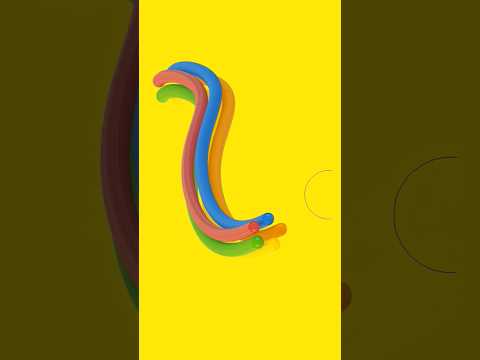Əksər müasir avtomobil stereoları artıq iPhone ilə əlaqəni dəstəkləyir. Bu yolla, maşın sürərkən hər zaman ən sevdiyiniz musiqini dinləyə biləcəyinizə və ya telefonunuzu ahəngsiz olaraq istifadə edə biləcəyinizə əmin ola bilərsiniz. İPhone -u avtomobil stereosuna bağlamaq olduqca asan bir prosedurdur və bir anda edilə bilər.
Addımlar
Metod 1 /3: Bluetooth istifadə edərək qoşulun

Addım 1. Avtomobilinizin stereosunda Bluetooth olub olmadığını yoxlayın
Baş ünitənizin Bluetooth bağlantısını dəstəklədiyini öyrənmək üçün istifadəçi təlimatını oxuyun. Xüsusiyyətin dəstəkləndiyini göstərən Bluetooth loqotipini stereonun özündə də axtara bilərsiniz.

Addım 2. Avtomobilinizin stereo cihazında Bluetooth Eşleme Rejiminə başlayın
Bluetooth eşleme menyusunu tapmaq üçün avtomobil stereosundakı menyu düyməsini basın. Avtomobilinizin Bluetooth -u necə aktiv edəcəyinizi bilmirsinizsə, avtomobilinizin stereo kitabçasına baxın.

Addım 3. iPhone -da Bluetooth -u aktivləşdirin
Batareyaya qənaət etmək üçün bu ümumiyyətlə söndürülür. Bluetooth -u açmağın bir neçə yolu var:
- Ayarlar tətbiqini açın, "Bluetooth" a toxunun, sonra Bluetooth -u yandırın.
- Ekranın altından yuxarı sürüşdürün və yandırmaq üçün Bluetooth düyməsinə vurun.

Addım 4. iPhone'unuzdakı Bluetooth cihazları siyahısında avtomobilinizin stereosunu seçin
Avtomobilinizin stereosu cütləşmə rejimində olduğu müddətdə, mövcud Bluetooth cihazlarında siyahıda olduğunu görməlisiniz. Bu stereo adı ilə etiketlənə bilər və ya "CAR_MEDIA" kimi bir şey söyləyə bilər.

Addım 5. İstənirsə iPhone -da Bluetooth parolunu daxil edin
Stereo cihazınıza qoşulmaq üçün bir parol tələb edərsə, əlaqə zamanı stereonun ekranında görünəcək və onu iPhone -a daxil etməyiniz istənəcəkdir. Qoşulmaq üçün parolu daxil edin.

Addım 6. Musiqi çalın və ya zəng edin
Musiqinizi avtomobilinizin əyləncə sistemində çalmağa başlamaq üçün iPhone -un musiqi tətbiqini açın. Zəng etsəniz və ya alsanız, avtomobil dinamikləriniz iPhone dinamikiniz kimi çıxış edəcək və danışdığınız adamın səsini eşidəcək.
Metod 2 /3: Audio Köməkçi Kabeldən istifadə edərək əlaqə

Addım 1. Avtomobilinizin stereosunun köməkçi bir portu olub olmadığını yoxlayın
Avtomobilinizin baş qurğusunun üzünə baxın və iPhone -un qulaqlıq portuna bənzər 3,5 mm səs portunun olub olmadığını yoxlayın. Avtomobil stereolarında MP3 pleyerləri, smartfonları və digər musiqi çalma cihazlarını dəstəkləmək üçün quraşdırılmış köməkçi portlar var.
Baş bölmənin köməkçi bir portu olub olmadığını bilmirsinizsə və ya bilmirsinizsə, avtomobilinizin stereo təlimatını yoxlayın

Addım 2. Audio köməkçi kabel alın
Səs köməkçi kabeli, hər bir ucunda hər hansı bir musiqi çalma qurğusunu köməkçi portu olan hər hansı bir elektron cihaza bağlamağa imkan verən bir səs yuvası olan bir növ bağlayıcıdır. Hər hansı bir elektron mağazadan təxminən 2 ilə 5 ABŞ dolları arasında satın ala bilərsiniz.

Addım 3. Kabeli iPhone -un qulaqlıq yuvasına və stereodakı köməkçi porta qoşun
Səs köməkçi kabelinin bir ucunu iPhone -un qulaqlıq portuna qoşun. Kabelin digər ucunu götürün və avtomobilin stereosundakı köməkçi porta qoşun.

Addım 4. Avtomobilinizin stereosunu köməkçi rejimə qoyun
Avtomobilinizin stereosundakı menyu düyməsini basın və köməkçi (AUX) rejiminə keçirin. Bu, avtomobilinizin stereosunun iPhone -dan gələn hər hansı bir məlumatı almasına imkan verəcək.
Xüsusi avtomobil stereosunu köməkçi rejimə necə qoyacağınızı bilmirsinizsə, avtomobilinizin stereo kitabçasına baxın

Addım 5. Musiqi çalın və ya zəng edin
Musiqinizi avtomobilinizin əyləncə sistemində çalmağa başlamaq üçün iPhone -un musiqi tətbiqini açın. Zəng etsəniz və ya alsanız, avtomobil dinamikləriniz iPhone dinamikiniz kimi çıxış edəcək və danışdığınız adamın səsini eşidəcək.
Metod 3 /3: Yıldırım USB Kabelindən istifadə edərək əlaqə

Addım 1. Avtomobilinizin stereonun iPhone bağlantısını dəstəklədiyini yoxlayın
Avtomobilinizin baş hissəsinin üzünə baxın və kompüterinizdə olduğu kimi USB portunun olub olmadığını yoxlayın. Bəzi müasir avtomobil stereolarında flash sürücülərdən musiqi çalmağa imkan verən quraşdırılmış USB portları var.
- Avtomobilinizin stereo təlimatını yoxlayın və iPhone bağlantısını dəstəklədiyinə baxın. iPhone bağlantısı, məlumatlarınızı və ya şimşək kabelini istifadə edərək iPhone -u birbaşa avtomobilinizin stereo cihazına bağlamağa imkan verir. USB portu olan bütün avtomobil radioları iPhone bağlantısını dəstəkləmir, buna görə əvvəlcə baş vahidinizin təlimatını yoxlayın.
- Yeni avtomobillərdə, Lightning USB kabelindən istifadə edərək iPhone -u avtomobilə bağlamaq üçün daha inkişaf etmiş bir yol olan CarPlay -ı dəstəkləyən bir məlumat -əyləncə mərkəzi ola bilər.

Addım 2. iPhone -u avtomobilinizin stereo sisteminə bağlayın
IPhone məlumatlarınızın və ya ildırım kabelinin bir ucunu iPhone -un altındakı limana bağlayın. Kabelin digər ucunu götürün və avtomobilin stereosundakı USB portuna qoşun.

Addım 3. Avtomobilinizin stereosunu iPhone/USB rejiminə qoyun
Avtomobilinizin stereosundakı menyu düyməsini basın və USB və ya iPhone rejiminə qoyun. Bu, avtomobilinizin stereosunun iPhone -dan gələn hər hansı bir məlumatı almasına imkan verəcək. Bir çox avtomobil stereoları, iPhone -u bağladığınız anda avtomatik olaraq iPhone və ya USB rejiminə keçəcək.
- Məlumat -əyləncə mərkəziniz CarPlay -ı dəstəkləyirsə, iPhone -u bağladıqdan sonra menyuda görünən CarPlay seçiminə toxunun və ya seçin.
- Xüsusi avtomobil stereosunu USB və ya iPhone rejiminə necə qoyacağınızı bilmirsinizsə, avtomobilinizin stereo kitabçasına baxın.

Addım 4. Musiqi çalın və ya zəng edin
Musiqinizi avtomobilinizin əyləncə sistemində çalmağa başlamaq üçün iPhone -un musiqi tətbiqini açın. Zəng etsəniz və ya alsanız, avtomobil dinamikləriniz iPhone dinamikiniz kimi çıxış edəcək və danışdığınız adamın səsini eşidəcək.
Bir CarPlay məlumat -əyləncə mərkəzindən istifadə edirsinizsə, musiqi çalmaqdan və telefon zənglərindən daha çox şey edə bilərsiniz. Daha ətraflı məlumat üçün Apple CarPlay istifadə edin
İpuçları
- Avtomobilinizin baş vahidi yuxarıdakı üç üsuldan heç birini dəstəkləmirsə, avtomobilinizin stereosunu təkmilləşdirməyi düşünməlisiniz.
- Baş vahidinizin istehsalçısının veb saytını yoxlayın və təlimatı artıq yanınızda deyilsə, avtomobilinizin stereo kitabçasını yükləyin.